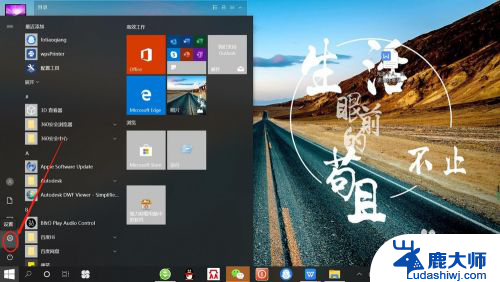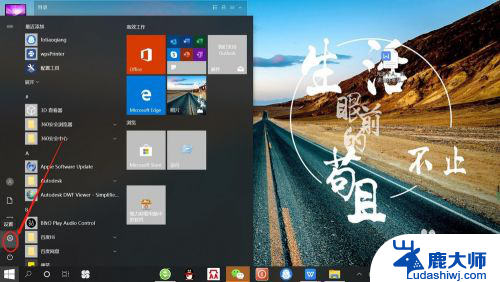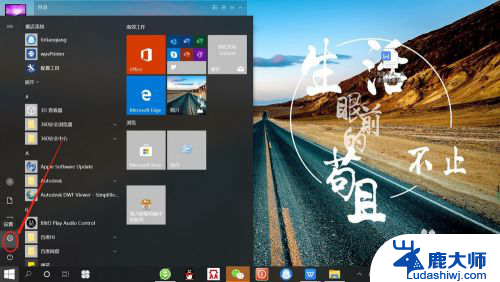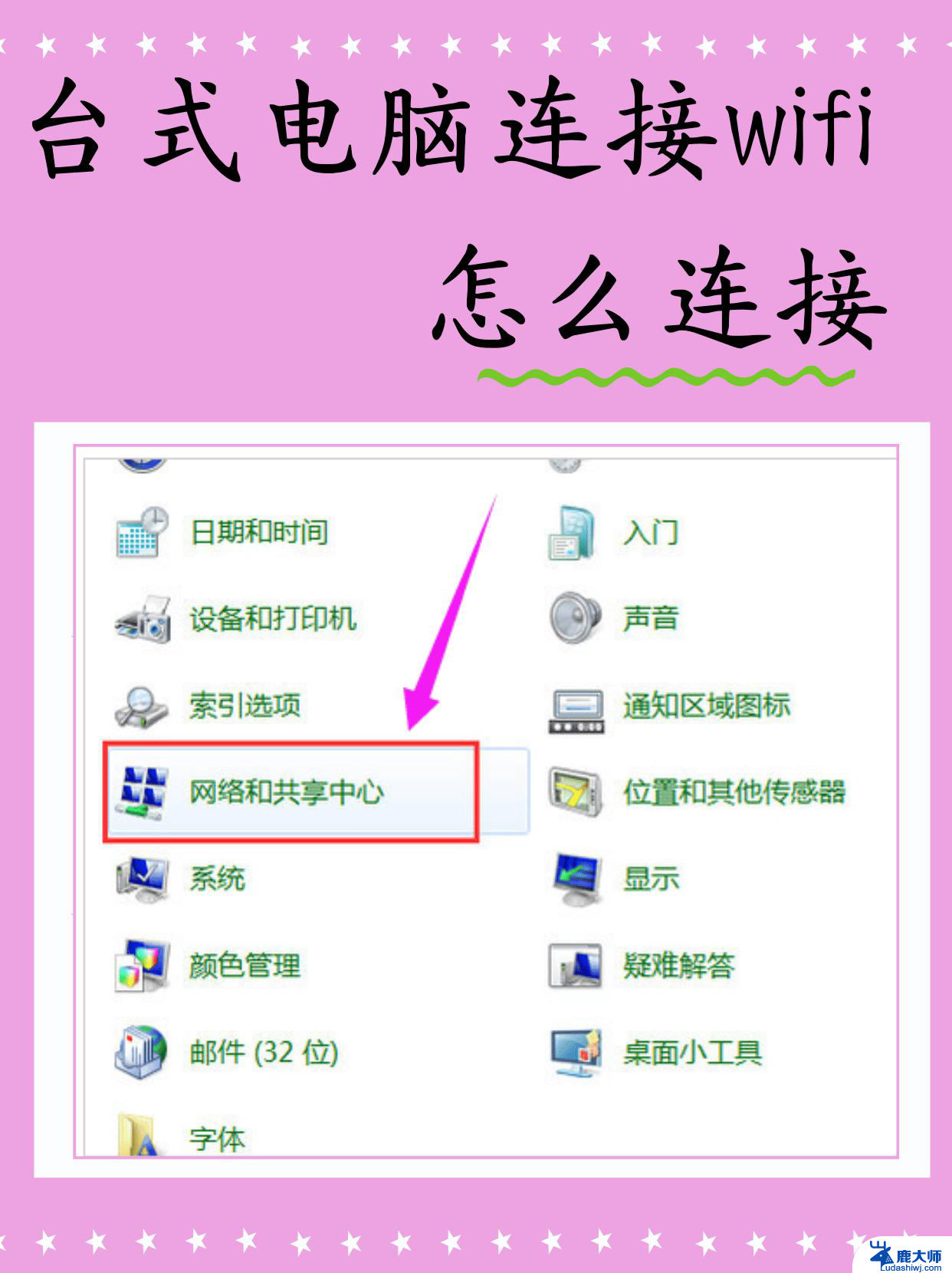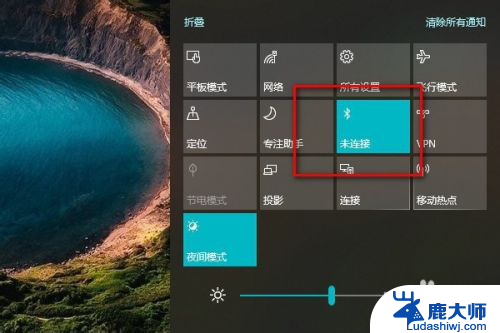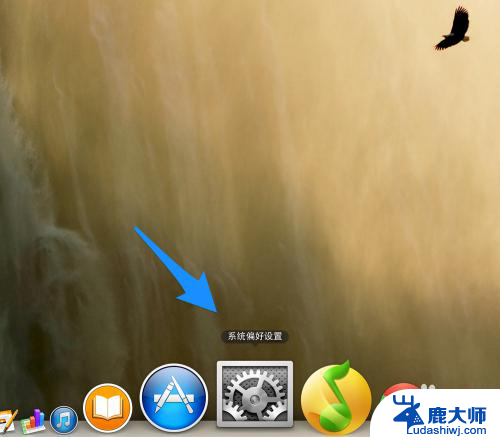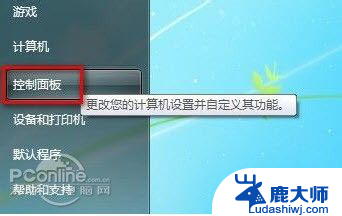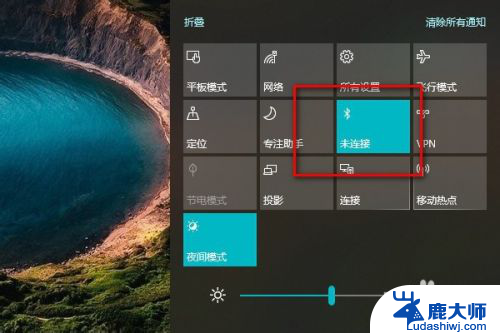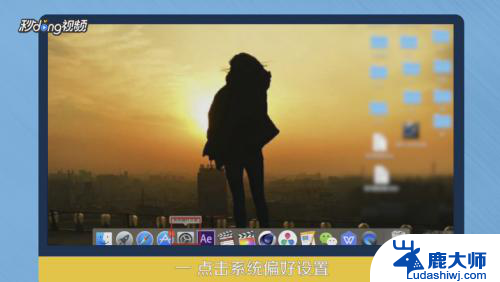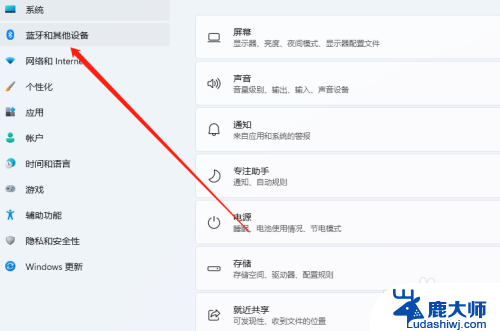笔记本电脑如何连接无线耳机 笔记本电脑如何连接无线蓝牙耳机步骤
更新时间:2024-01-06 13:01:21作者:xtliu
随着科技的不断发展,无线蓝牙耳机的使用越来越普遍,它们给我们带来了便利和舒适的音乐或通话体验,对于喜欢使用笔记本电脑的人来说,将无线蓝牙耳机与电脑连接起来,无疑是一种更加自由的选择。我们该如何连接笔记本电脑和无线蓝牙耳机呢?下面将为大家介绍一些简单的步骤,帮助大家轻松实现无线连接。
具体步骤:
1.点击电脑左下角“开始”——“设置”,打开“Windows设置”。
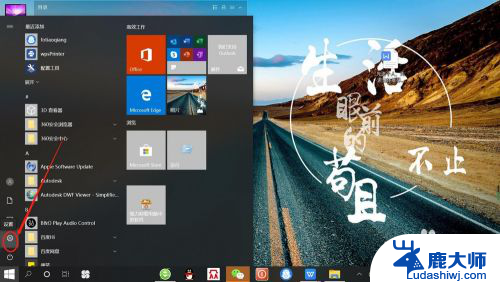
2.再“Windows设置”页面,点击“设备”,打开“设备设置”。
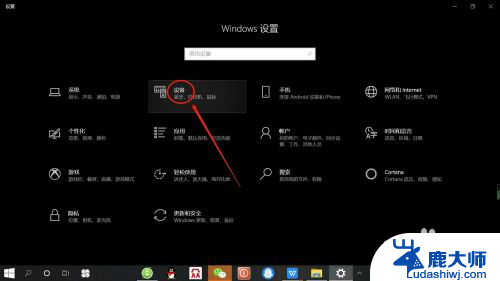
3.在“设备设置”页面。点击“蓝牙”,打开“电脑蓝牙”。
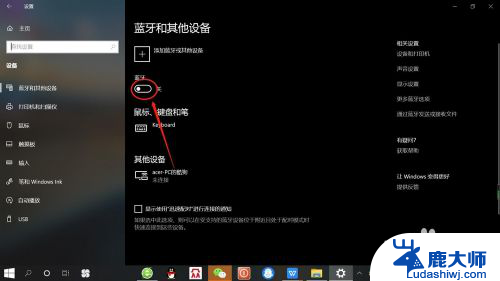
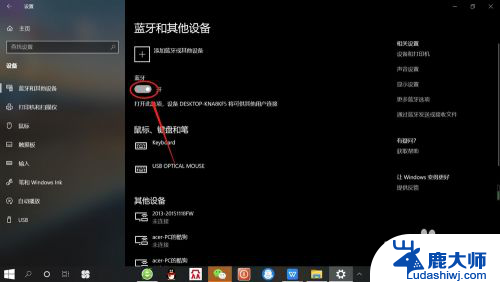
4.接着,按无线蓝牙耳机开关,打开“无线蓝牙耳机“。

5.然后,在“设备设置”页面。点击添加“蓝牙或其他设备”——“蓝牙”——“无线蓝牙耳机”,即可使电脑与无线蓝牙耳机配对连接,如下图所示。
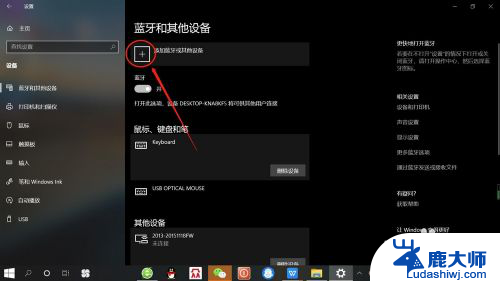
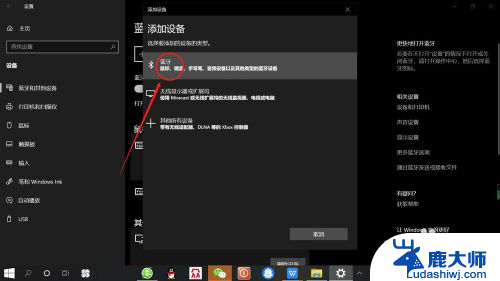
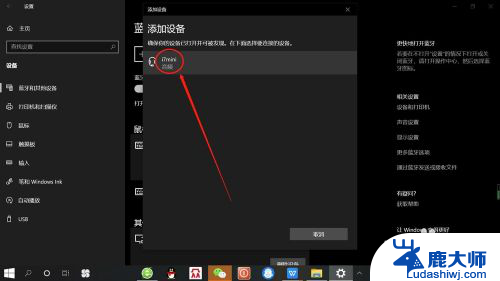
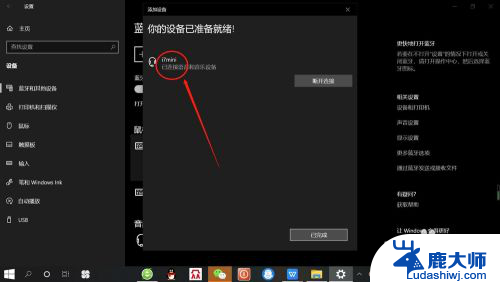
以上就是笔记本电脑如何连接无线耳机的全部内容,如果还有不清楚的用户,可以参考以上小编的步骤进行操作,希望能对大家有所帮助。